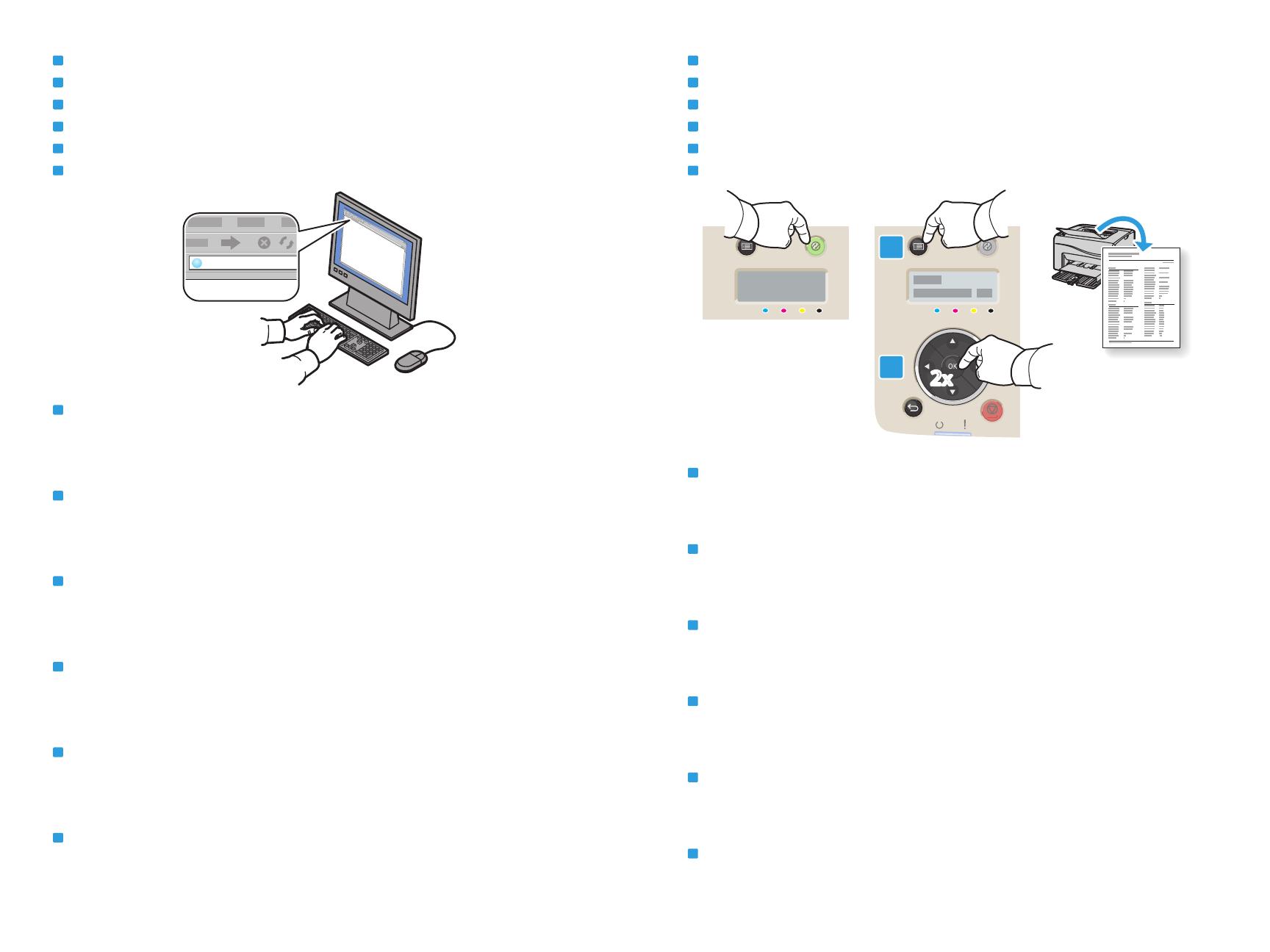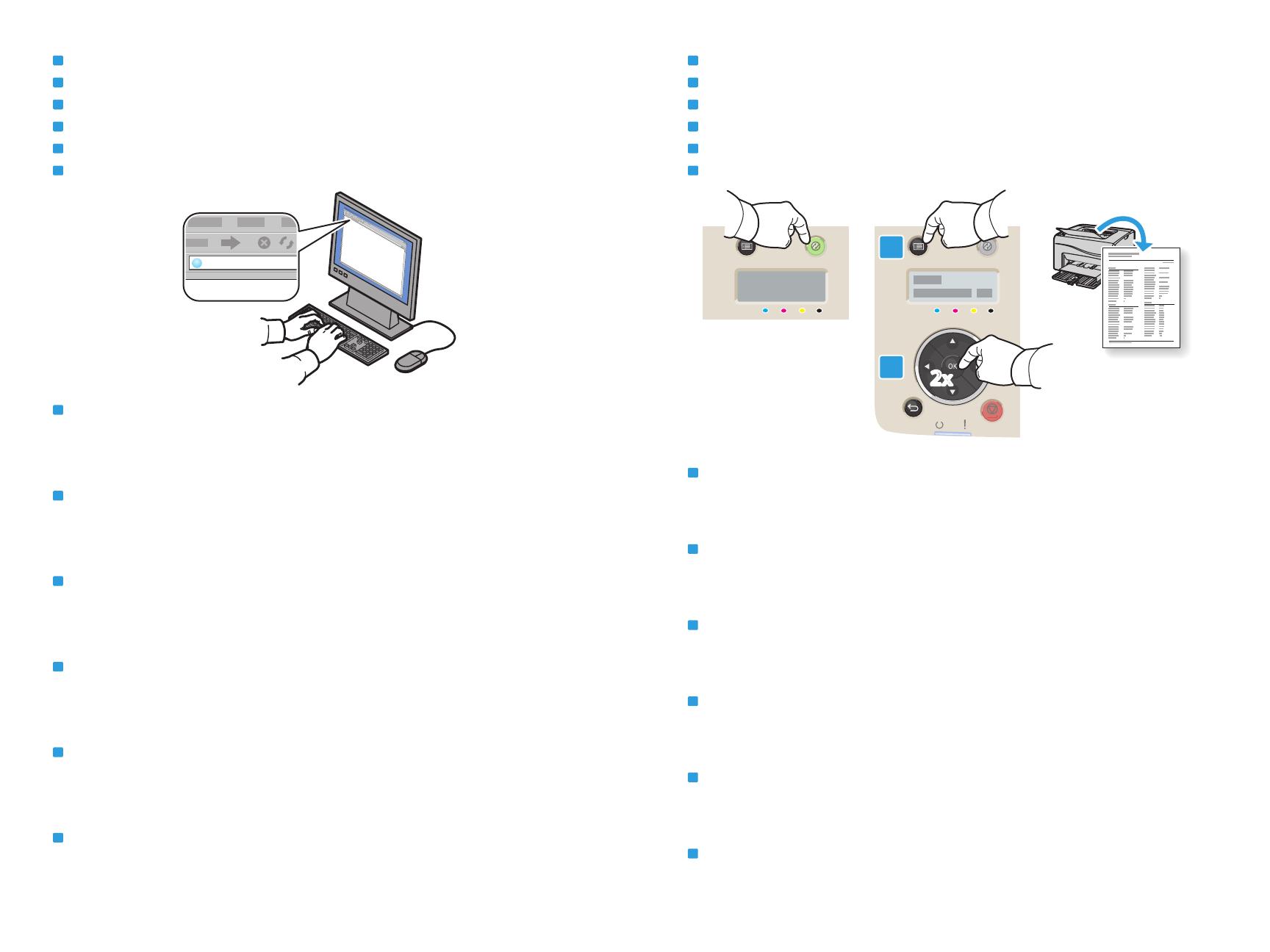
5
www.xerox.com/office/6010support
2
1
2x2x
PO
CZ
Pomocí služeb CentreWare Internet Services můžete upravit nastavení sítě, nastavit statickou adresu IP,
nastavit adresy IPv4 a IPv6 a sledovat stav tiskárny a úloh. Pokud se chcete připojit, zadejte do webového
prohlížeče adresu IP tiskárny. Adresa IP je uvedena na informační stránce Nastavení tiskárny.
Korzystając z programu CentreWare Internet Services można dopasować ustawienia sieci, ustawić statyczny
adres IP, skonfigurować adresy IPv4 i IPv6, a także monitorować stan drukarki i zadań. Aby połączyć, wpisz
adres IP drukarki w przeglądarce internetowej. Adres IP jest dostępny na stronie Ustawienia drukarki.
HU
A CentreWare Internet Services használatával változtathat a hálózati beállításokon, beállíthat statikus
IP-címet, IPv4 és IPv6 címeket, valamint nyomon követheti a nyomtató állapotát és a munkákat.
Csatlakozáshoz írja be a böngészőbe nyomtatója IP-címét. Az IP-címet megtalálja a Nyomtatóbeállítások
információs oldalon.
RO
Utilizând CentreWare Internet Services puteţi regla setările reţelei, configura o adresă IP statică sau adresele
IPv4 şi IPv6 şi monitoriza starea imprimantei şi a lucrărilor. Pentru a vă conecta, tastaţi adresa IP a imprimantei
în browserul Web. Adresa IP se găseşte pe pagina de informaţii Printer Settings (Setări imprimantă).
BG
С помощта на CentreWare Internet Services можете да промените мрежовите настройки, да зададете статичен IP
адрес, IPv4 и IPv6 адреси, както и да следите статуса на принтера и заданията. За да се свържете, въведете IP
адреса на принтера в уеб браузъра. IP адресът можете да намерите на информационната страница Printer Settings
(Настройки на принтера).
CZ
Na informační stránce Nastavení tiskárny je uvedena adresa IP tiskárny a další podrobné informace. Chcete-li
tuto stránku vytisknout, v případě potřeby aktivujte tiskárnu stisknutím tlačítka Úsporný režim, stiskněte
tlačítko Nabídka a potom stiskněte dvakrát tlačítko OK.
PO
Strona Ustawienia drukarki zawiera listę adresów IP drukarki i inne szczegółowe informacje. Aby wydrukować
stronę, naciśnij przycisk Oszczędzanie energii w celu wybudzenia drukarki, jeśli to konieczne,
a następnie naciśnij przycisk Menu i dwukrotnie przycisk OK.
HU
A Nyomtatóbeállítások információs oldalon megtalálja a nyomtató IP-címét és egyéb részletes információkat.
Az oldal kinyomtatásához nyomja meg a
Energiatakarékos
gombot, hogy felébressze a nyomtatót, ha
szükséges, ezután a Menu gombot, majd kétszer az OK gombot.
RO
Pagina de informaţii Printer Settings (Setări imprimantă) include adresa IP a imprimantei şi alte informaţii
detaliate. Pentru a imprima pagina, apăsaţi pe Economizor de energie dacă este necesar să reactivaţi
imprimanta, apăsaţi pe butonul Meniu, apoi apăsaţi de două ori pe OK.
BG
На информационната страница с Printer Settings (Настройки на принтера) е посочен IP адресът на принтера и друга
подробна информация. За да разпечатате страницата, натиснете Енергоспестяващ режим, за да активирате
принтера, ако е необходимо, след което натиснете бутона Меню и OK два пъти.
CentreWare Internet Services
CentreWare Internet Services
CentreWare Internet Services
CentreWare Internet Services
CentreWare Internet Services
CentreWare Internet Services
EN
CZ
PO
HU
RO
BG
Printer Settings Page
Stránka Nastavení tiskárny
Strona ustawień drukarki
Nyomtatóbeállítások oldal
Pagina Setări imprimantă
Страница с настройките на принтера
EN
CZ
PO
HU
RO
BG
EN
You can adjust network settings, set up a static IP address, set up IPv4 and IPv6 addresses, and monitor
printer status and jobs using Centreware Internet Services. To connect, type the printer's IP address in your
computer's Web browser. The IP address is available on the Printer Settings page.
EN
The Printer Settings information page lists the IP Address of the printer and other detailed information.
To print the page, press Power Saver to wake the printer if necessary, then press the Menu button, then press
OK twice.
English
Français
Italiano
Deutsch
Español
Português